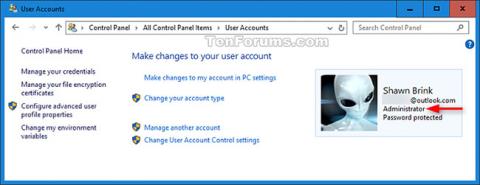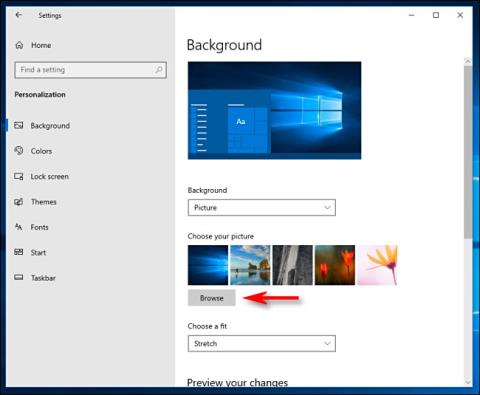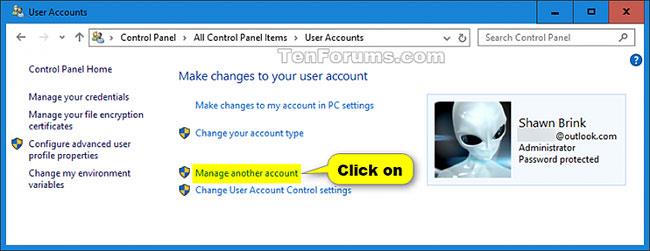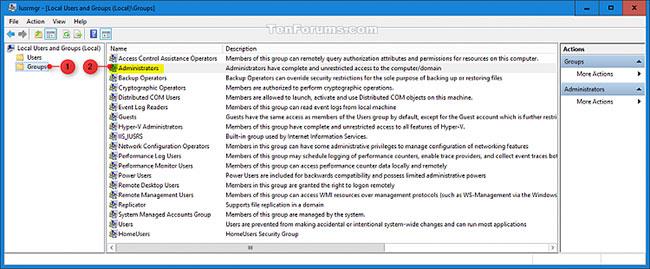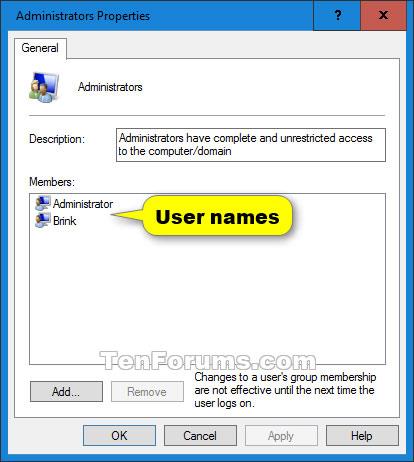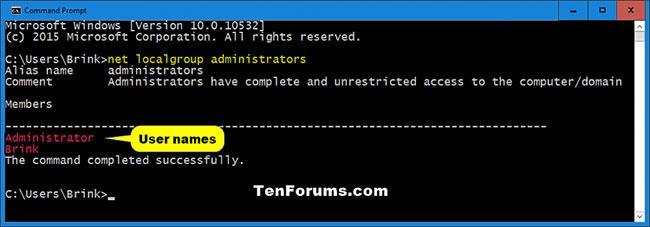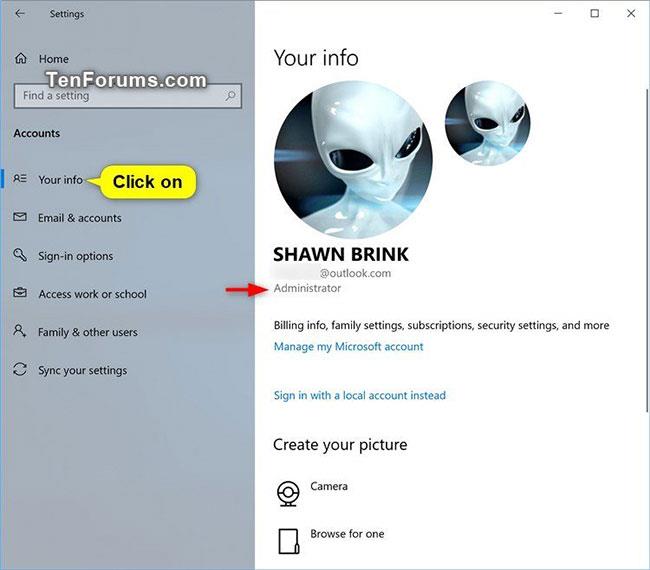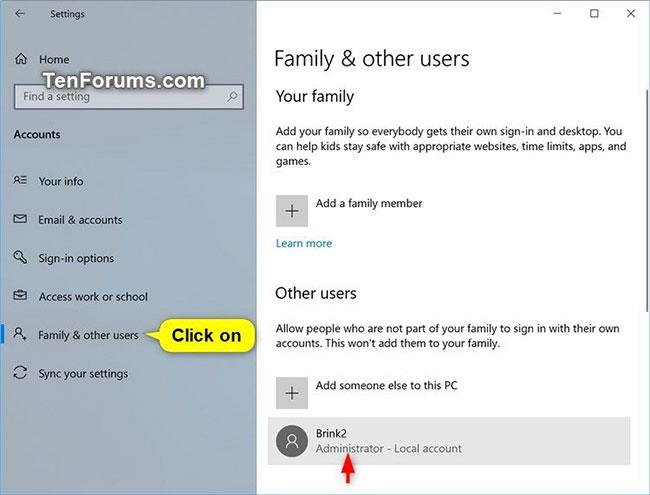При настройке Windows вам будет предложено создать учетную запись пользователя. Эта учетная запись представляет собой учетную запись администратора, которая позволяет вам настраивать компьютер и устанавливать любые приложения, которые вы хотите. Когда вы добавляете учетную запись на свой компьютер в Windows, по умолчанию это будет учетная запись обычного пользователя.
Это руководство покажет вам, как быстро определить, имеет ли пользователь на вашем компьютере учетную запись администратора или стандартную учетную запись в Windows 10.
Определите тип учетной записи в учетных записях пользователей.
1. Откройте панель управления (в виде значков) и щелкните значок «Учетные записи пользователей».
2. Посмотрите под именем пользователя в поле с фотографией аккаунта.
- Если под вашим именем пользователя вы видите «Администратор» , ваша учетная запись является учетной записью администратора.
- Если вы не видите Администратора под своим именем пользователя, ваша учетная запись является стандартной учетной записью пользователя.
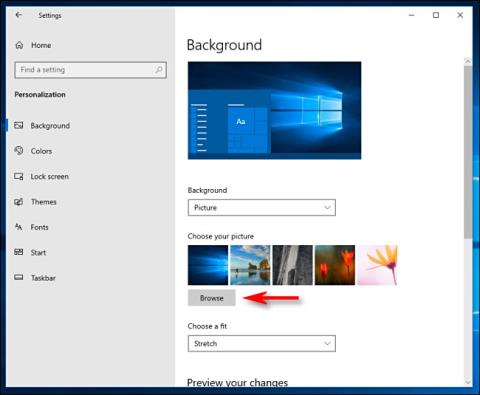
Определите тип учетной записи в учетных записях пользователей.
Определите тип учетной записи пользователя в «Учетные записи пользователей».
Для выполнения этой опции вы должны войти в систему с правами администратора.
1. Откройте панель управления (в виде значков) и щелкните значок «Учетные записи пользователей».
2. Нажмите ссылку «Управление другой учетной записью ».
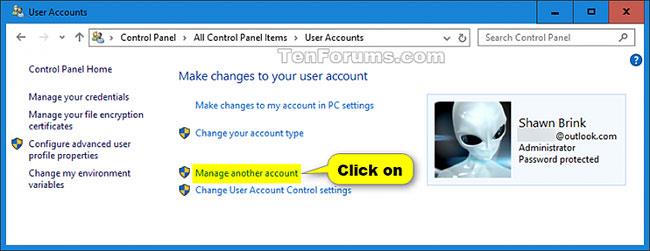
Нажмите ссылку «Управление другой учетной записью».
3. Посмотрите имя пользователя в каждом поле вместе с фотографией учетной записи этого пользователя.
- Если под именем пользователя вы видите «Администратор» , эта учетная запись является учетной записью администратора.
- Если вы не видите Администратора под именем пользователя, эта учетная запись является стандартной учетной записью пользователя.

Посмотрите имя пользователя в каждом поле вместе с фотографией учетной записи этого пользователя.
Определите тип учетной записи пользователя в разделе «Локальные пользователи и группы».
Локальные пользователи и группы доступны только в выпусках Windows 10 Pro, Enterprise и Education.
1. Нажмите клавиши Win+ , чтобы открыть Rдиалоговое окно «Выполнить» , введите lusrmgr.msc в «Выполнить» и нажмите «ОК» , чтобы открыть «Локальные пользователи и группы» .
2. Нажмите «Группы» на левой панели и дважды щелкните « Администраторы» посередине.
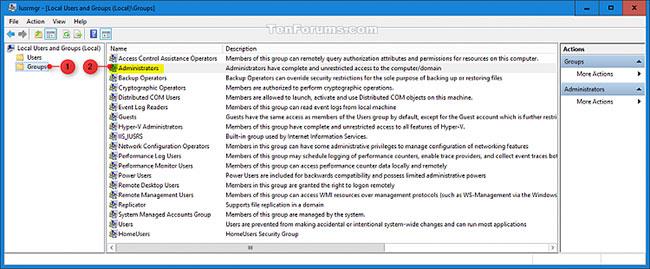
Дважды щелкните «Администраторы» посередине.
3. Посмотрите на имена пользователей, указанные в разделе «Участники».
- Если имя пользователя указано как член группы «Администраторы» , то учетная запись принадлежит администратору.
- Если имя пользователя не указано в качестве члена группы «Администраторы» , то это учетная запись обычного пользователя.
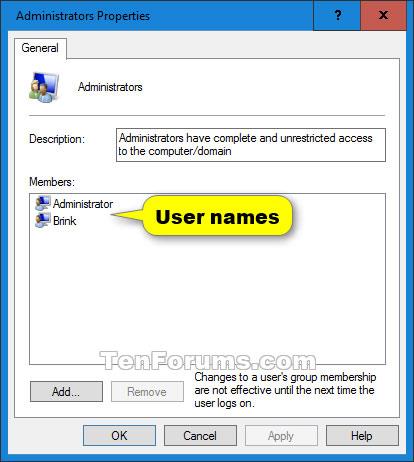
Посмотрите на имена пользователей, указанные в разделе «Участники».
Определите тип учетной записи пользователя в командной строке
1. Откройте командную строку .
2. Скопируйте и вставьте команду net localgroup administratorsв командную строку , затем нажмите Enter.
3. Посмотрите на имена пользователей, указанные в разделе «Участники».
- Если имя пользователя указано как член группы «Администраторы» , то учетная запись принадлежит администратору.
- Если имя пользователя не указано в качестве члена группы «Администраторы» , то это учетная запись обычного пользователя.
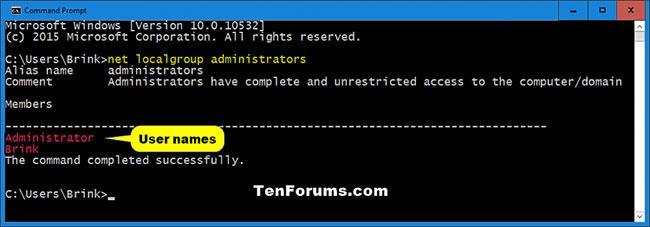
Определите тип учетной записи пользователя в командной строке
Определите тип учетной записи пользователя в настройках.
1. Откройте «Настройки» и щелкните значок «Учетные записи».
2. Выполните шаг 3 (Ваша информация ) или шаг 4 ( Семья и другие пользователи ) для той страницы в учетных записях , которую вы хотите проверить.
3. Определите тип учетной записи на странице «Ваша информация» для текущего пользователя:
А) Нажмите «Ваша информация» слева.
Б) Посмотрите на изображение учетной записи справа.
- Если под именем пользователя вы видите «Администратор» , эта учетная запись является учетной записью администратора.
- Если вы не видите Администратора под именем пользователя, эта учетная запись является стандартной учетной записью пользователя.
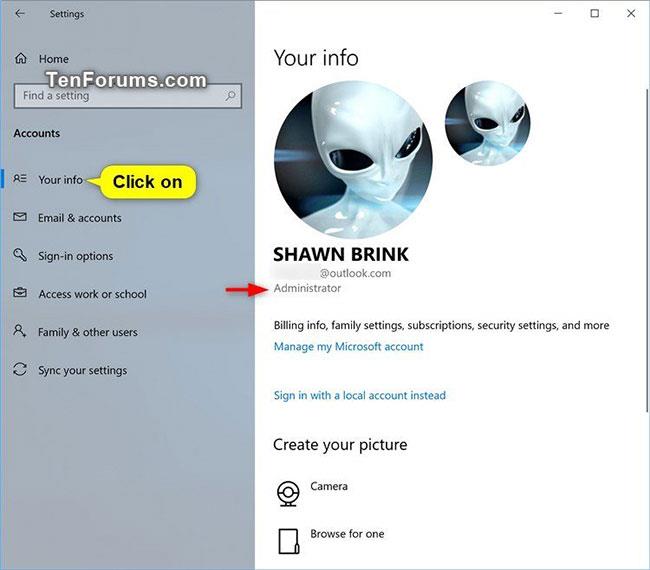
Определите тип учетной записи на странице «Ваша информация» для текущего пользователя.
4. Определите тип учетной записи на странице « Семья и другие пользователи » для других пользователей:
А) Нажмите «Семья и другие пользователи» слева.
Б) Посмотрите на каждого пользователя, указанного в разделе «Другие пользователи» справа.
- Если под именем пользователя вы видите «Администратор» , эта учетная запись является учетной записью администратора.
- Если вы не видите Администратора под именем пользователя, эта учетная запись является стандартной учетной записью пользователя.
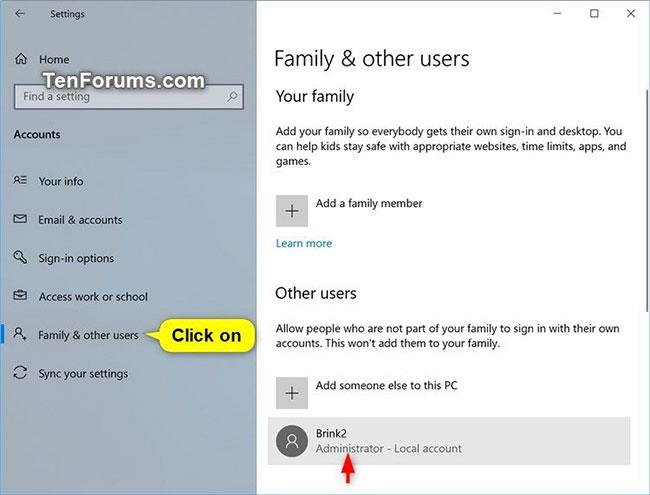
Определите тип учетной записи на странице «Семья и другие пользователи» для других пользователей.